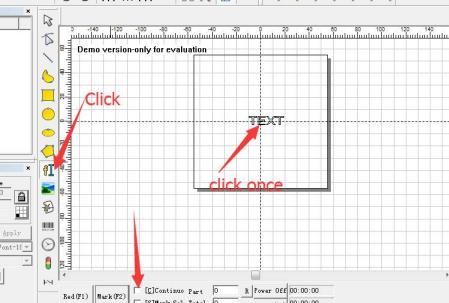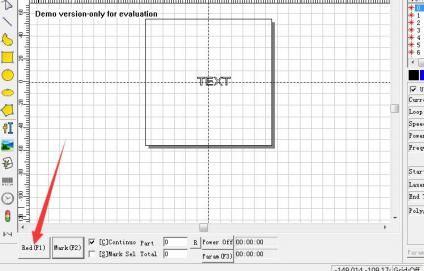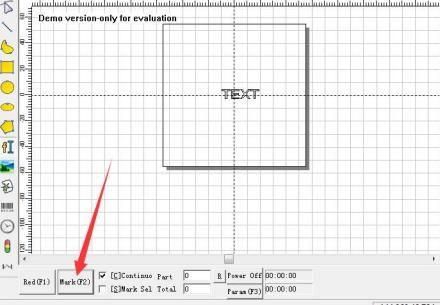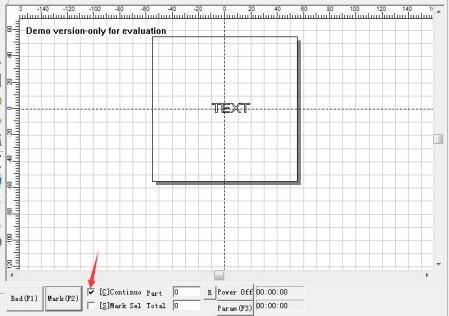Як усталяваць лазерную маркіроўку валакна?-Частка трэцяя
If а чырвоны святло is не on засяродзіцца,калі ласка do as наступны:
2) Адкрыты дысплей і праграмнае забеспячэнне на ПК,тварыць нейкі тэкст, Праверце "кантуйна"(Канкрэтныя налады, калі ласка, звярніцеся да інструкцыі па праграмным забеспячэнні)
3) Націсніце "Чырвоны (F1)" у праграмным забеспячэнні, з'явіцца чырвоны кадр, які паказвае становішча друку і памер пад галавой сканавання, пакладзеце пласціну (узор маркіроўкі) у належным становішчы ў адпаведнасці з чырвоным святлом.
4) Націсніце"Марка (F2) ”, выкарыстоўваючы пад'ёмнае кола на слупку Адрэгулюйце вышыню сканавання лінзаў (супраць розных пададзеных аб'ектываў, вышыня павінна быць 15 ~ 20 см (17,8 см) ад паверхні аб'екта), вы ўбачыце 2 чырвоную кропку, выкарыстоўваючы пад'ёмнае кола, і вы можаце ўбачыць белае святло ў зоне маркіроўкі. Калі белае святло дасягае наймацнейшага, праверце, ці ёсць дзве чырвоныя кропкі рухацца разам (калі самая магутная маркіроўка без двух чырвоных святла на фокусе, калі ласка, адрэгулюйце адно чырвонае святло (як наступнае))
6 Пасля завяршэння рэгулявання для іншых розных дэталяў вышыні трэба проста наладзіць дзве чырвоныя кропкі разам, падняўшы кола на новай паверхні.
Час паведамлення: красавік-03-2023